制作防拷贝u盘详细操作过程
- 分类:win8 发布时间: 2017年07月23日 18:00:00
U盘现在几乎是人手一只,我们也往里边存放了大量重要的信息,而另一些文件不想让他人操作怎么办?其实我们可以通过制作防拷贝u盘可以有效的防范这种情况,今天就为大家介绍制作防拷贝u盘详细操作过程,下文是防拷贝u盘制作过程,希望大家会喜欢。
防拷贝u盘制作操作过程:
?运行超时代加密软件(如果列表里没有您的U盘,请先把U盘插入电脑,再点击"刷新"按钮)。
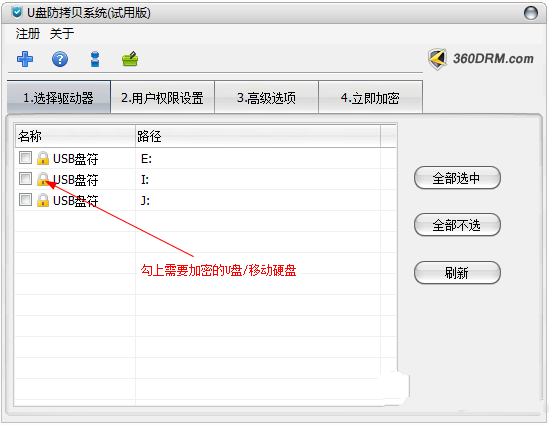
制作防拷贝u盘详细操作过程图1
设置权限:点击"自定义权限设置", 可以对权限进行自定义设置.
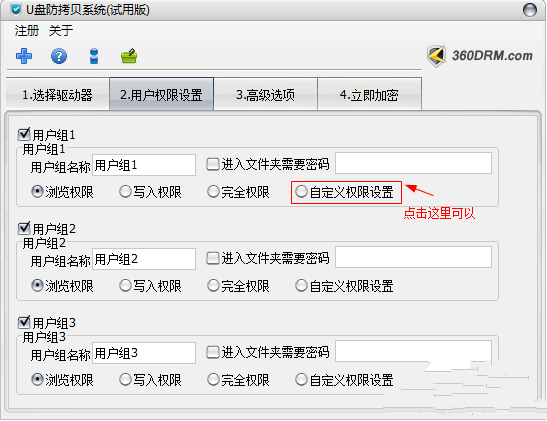
制作防拷贝u盘详细操作过程图2
“自定义权限设置”:在该窗口您可以进行各种设置,选择该用户所需的各种权限。若勾上"该用户拥有完全权限",则软件不再限制用户的操作,用户将拥有最高权限.
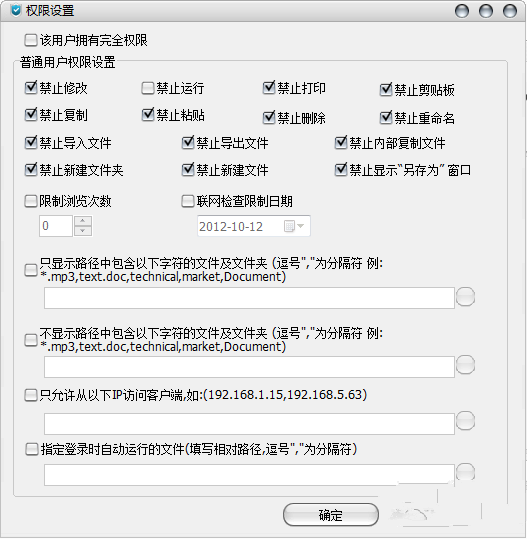
制作防拷贝u盘详细操作过程图3
“高级设置”:此处可以对软件界面,加密强度进行设置,不熟悉的情况下可以采用默认设置。
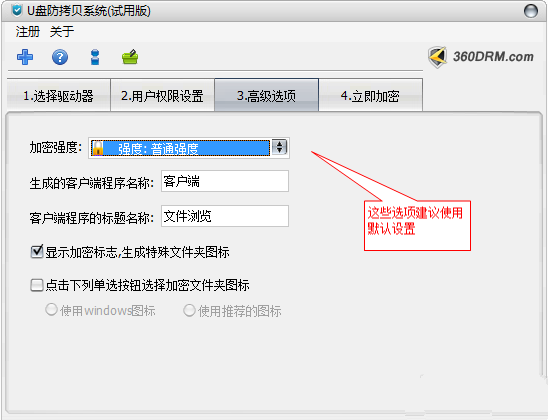
制作防拷贝u盘详细操作过程图4
加密。试用版请输入密码 "123456", 然后点击 "加密"按钮即可自动完成加密. 加密成功后,软件将自动弹出U盘.(购买正式版本后,再自行设置自己需要的密码)
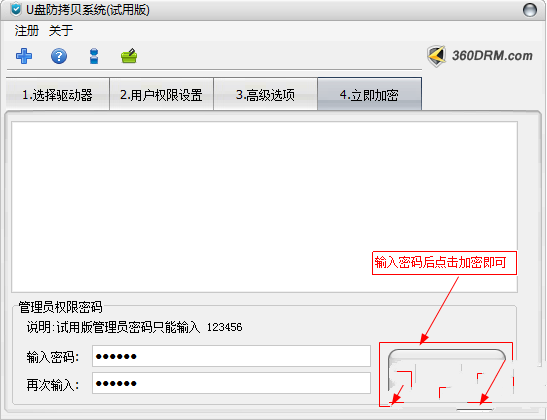
制作防拷贝u盘详细操作过程图5
使用:此时查看U盘,里边所有的数据都已经被隐藏了. 只能看到一个"客户端",双击它.
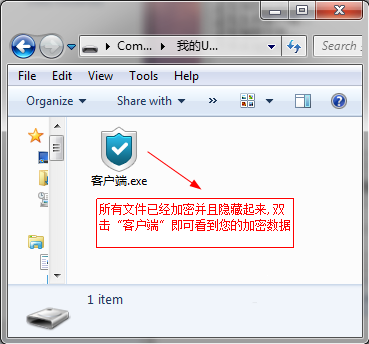
制作防拷贝u盘详细操作过程图6
登录:按自己得到的用户权限进行登录,比如你是管理员,则选择“管理员”并输入相应的密码进行登录,此时你拥有所有的文件操作权限以及对其他用户分配权限的权力。如果你是管理员分配给的用户1,则用用户1以及密码登录,此时,你只有管理员分配给用户1的所有权限。
综上所述,就这样,制作防拷贝u盘就这样顺利的制作好了,大家的防拷贝u盘制作好后可以按自己得到的用户权限进行登录,这时你拥有所有的文件操作权限以及对其他用户分配权限的权力了。
猜您喜欢
- 教你32位和64位系统有什么区别..2019/06/03
- excel表格中如何换行,详细教您excel表..2018/11/02
- 老司机教你电脑经常蓝屏怎么办..2019/01/18
- ultraiso注册码,详细教您ultraiso软碟..2018/03/31
- 得得一键重装系统安装教程..2016/10/27
- 详细教您如何使用360C盘搬家功能..2018/12/26
相关推荐
- xp iso镜像文件,详细教您怎样镜像文件.. 2018-08-23
- 笔记本电池校正软件,详细教您笔记本电.. 2018-02-01
- 系统之家番茄花园系统哪个好.. 2016-11-23
- 电脑连接投影仪,详细教您投影仪怎么连.. 2018-06-12
- lol游戏环境异常请重启机器,详细教您l.. 2018-03-31
- 手机蓝牙如何连接电脑,详细教您手机蓝.. 2018-01-02




 粤公网安备 44130202001059号
粤公网安备 44130202001059号